|
JANELLE

Ringrazio Joanne per avermi permesso di tradurre i suoi tutorial.

qui puoi trovare qualche risposta ai tuoi dubbi.
Se l'argomento che ti interessa non è presente, ti prego di segnalarmelo.
Per tradurre il tutorial ho usato Corel X, ma può essere eseguito anche con le altre versioni di PSP.
Dalla versione X4, il comando Immagine>Rifletti è stato sostituito con Immagine>Capovolgi in orizzontale,
e il comando Immagine>Capovolgi con Immagine>Capovolgi in verticale.
Nelle versioni X5 e X6, le funzioni sono state migliorate rendendo disponibile il menu Oggetti.
Nell'ultima versione X7 sono tornati i Comandi Immagine>Rifletti e Immagine>Capovolgi, ma con nuove differenze.
Vedi la scheda sull'argomento qui
Occorrente:
Materiale qui
Grazie Suzi Sgai per il tube della donna, Beatriz per il tube del paesaggio e Nikita per la maschera.
Filtri
in caso di dubbi, ricorda di consultare la mia sezione filtri qui
Filters Unlimited 2.0 qui
Frischluft - Amiga Rulez qui
Graphics Plus - Cross Shadow qui
Flaming Pear - Flexify qui
Mura's Meister - Copies qui
I filtri Graphics Plus si possono usare da soli o importati in Filters Unlimited
(come fare vedi qui)
Se un filtro fornito appare con questa icona  deve necessariamente essere importato in Filters Unlimited. deve necessariamente essere importato in Filters Unlimited.

Metti il gradiente nella cartella Gradienti.
Apri la maschera in PSP e minimizzala con il resto del materiale.
1. Passa il colore di primo piano a Gradiente, e seleziona il gradiente m.c.teddy, stile Lineare.

Imposta il colore di sfondo con #6f4503.
2. Apri una nuova immagine trasparente 800 x 600 pixels,
e riempila  con il colore di sfondo #6f4503. con il colore di sfondo #6f4503.
3. Effetti>Plugins>Graphics Plus - Cross Shadow, con i settaggi standard.

4. Effetti>Effetti tecniche di disegno>Pennellate.
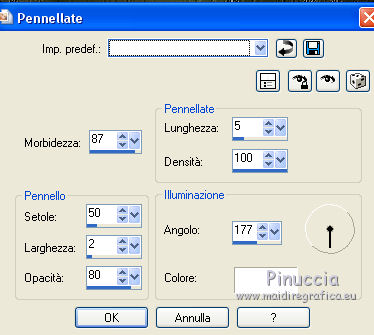
Regola>Messa a fuoco>Accentua messa a fuoco.
5. Livelli>Nuovo livello raster.
Riempi  con il gradiente. con il gradiente.
6. Livelli>Nuovo livello maschera>Da immagine.
Apri il menu sotto la finestra di origine e vedrai la lista dei files aperti.
Seleziona la maschera 1250181864_nikita_masque, con i seguenti settaggi.

Livelli>Unisci>Unisci gruppo.
7. Effetti>Plugins>Frischluft - Amiga Rulez.
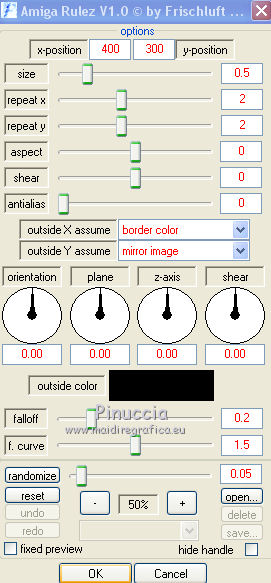
8. Effetti>Plugins>Flaming Pear - Flexify 2.

9. Effetti>Effetti di riflesso>Specchio rotante.

10. Effetti>Effetti geometrici>Prospettiva orizzontale.

11. Immagine>Ridimensiona, all'80%, tutti i livelli non selezionato.
12. Effetti>Plugins>Mura's Meister - Copies.
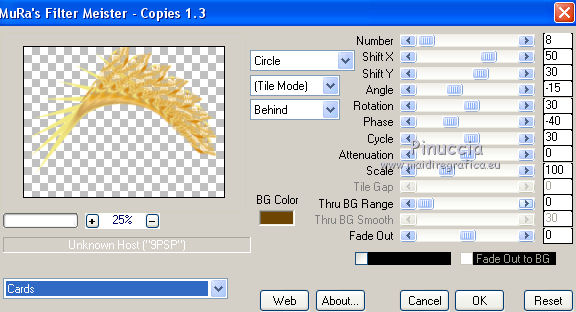
13. Immagine>Rifletti.
Effetti>Effetti di riflesso>Specchio rotante, con i settaggi precedenti.
14. Effetti>Effetti 3D>Smusso a incasso.
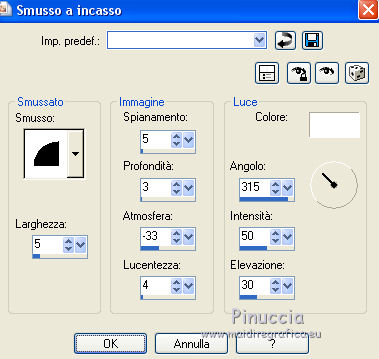
15. Effetti>Effetti 3D>Sfalsa ombra, colore #3d2603.

Ripeti l'Effetto Sfalsa ombra, cambiando verticale e orizzontale con -5.
16. Regola>Messa a fuoco>Accentua messa a fuoco.
17. Attiva il livello inferiore.
Apri il tube del paesaggio e vai a Modifica>Copia.
Torna al tuo lavoro e vai a Modifica>Incolla come nuovo livello.
Immagine>Ridimensiona, al 120%, tutti i livelli non selezionato.
18. Effetti>Effetti di immagine>Scostamento.
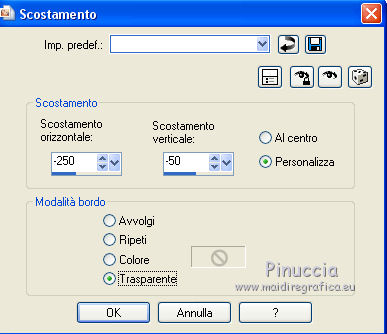
19. Livelli>Duplica.
Livelli>Unisci>Unisci giù.
20. Livelli>Duplica.
Immagine>Rifletti.
21. Attiva il livello superiore.
Apri il tube della donna e vai a Modifica>Copia.
Torna al tuo lavoro e vai a Modifica>Incolla come nuovo livello.
Spostalo  un po' più in basso, come nel mio esempio. un po' più in basso, come nel mio esempio.
Livelli>Duplica.
22. Firma il tuo lavoro su un nuovo livello.
Livelli>Unisci>Unisci tutto.
23. Immagine>Aggiungi bordatura, 2 pixels, simmetriche, colore nero.
Immagine>Aggiungi bordatura, 30 pixels, simmetriche, colore bianco.
Immagine>Aggiungi bordatura, 2 pixels, simmetriche, colore nero.
24. Attiva lo strumento Bacchetta magica 
e clicca nel bordo bianco per selezionarlo.
Riempi  la selezione con il gradiente. la selezione con il gradiente.
25. Effetti>Plugins>Graphics Plus - Cross Shadow, con i settaggi standard.
26. Selezione>Inverti.
27. Effetti>Effetti 3D>Sfalsa ombra, come al punto 15.
Selezione>Deseleziona.
28. Salva in formato jpg.
I tubes di questa versione sono di Ket e Sonia

Le vostre versioni. Grazie

Olimpia

Se hai problemi o dubbi, o trovi un link non funzionante,
o anche soltanto per un saluto, scrivimi.
13 Gennaio 2015
|
